Глубокая очистка печатающих головок
Если качество печати не улучшилось после стандартной очистки печатающей головки, выполните глубокую очистку печатающей головки. Во время глубокой очистки печатающей головки потребляется больше чернил, чем при стандартной очистке печатающей головки, поэтому выполняйте глубокую очистку печатающей головки только при необходимости.
Нужно приготовить: лист обычной бумаги формата A4 или Letter
-
Вставьте лист обычной бумаги формата A4 или Letter в кассету.
После установки кассеты в принтер на сенсорном экране появится экран с подтверждением параметров бумаги. Если размер страницы, отображаемый на сенсорном экране соответствует A4 или Letter, выберите Да (Yes). Если нет, выберите Изменить (Change) и измените размер страницы на A4 или Letter.
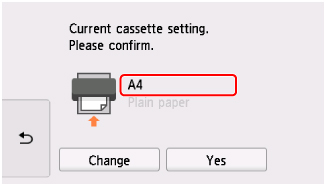
 Примечание.
Примечание.-
Убедитесь, что бумага загружена в кассету. Если бумага загружена в задний лоток, образец для проверки сопел не печатается.
-
-
Выберите
 (Настройка) на экране НАЧАЛО.
(Настройка) на экране НАЧАЛО.Появится экран меню настройки.
-
Выберите
 Обслуживание (Maintenance).
Обслуживание (Maintenance).Отобразится экран Обслуживание (Maintenance).
-
Выберите Глубокая очистка (Deep cleaning).
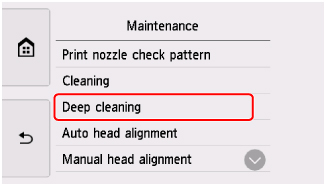
Появится экран подтверждения.
-
Выберите Да (Yes).
Принтер запускает глубокую очистку печатающей головки.
Не выполняйте другие операции, пока принтер не завершит глубокую очистку печатающей головки. Очистка занимает примерно от 1 до 2 минут.
Появится экран подтверждения печати шаблона.
-
Выберите Да (Yes).
Панель управления открывается, и автоматически выдвигается лоток приема бумаги.
Шаблон для проверки сопел будет напечатан.
-
При появлении сообщения о завершении выберите OK.
Если отдельные цвета искажаются при печати, замените чернильный контейнер этого цвета.
Если неполадка не устранена, отключите питание и повторите процедуру глубокой очистки печатающей головки через 24 часа.
Если неполадка по-прежнему не устранена, возможно, печатающая головка повреждена. Обратитесь в ближайший сервисный центр Canon для устранения этой проблемы.

